reklama
V průběhu času si špina každodenního života vybírá mýtné na notebooku. Z toho lesklého nového kouzla jde o gadget s podivnými šmouhami a hromaděním prachu. Pojďme si znovu dobře vypadat dobře, že?
Tato příručka bude zvláště užitečná, pokud jste na trhu ojetého notebooku nebo hledáte-li jej prodat. Pokud notebook vypadá, že se o něj dobře postará, budete moci zvýšit cenu, takže když ji také naformátujte pevný disk.
Co budete potřebovat
Položky, které potřebujete k čištění notebooku, lze snadno najít a stojí jen velmi málo. Šance jsou, pravděpodobně už je máte.

- Tkaniny z mikrovlákna - Použil jsem 3M Čisticí hadřík na zrcadlo Scotch Brite, ale jiní uživatelé na internetu měli úspěch hadry z mikrovlákna na čištění brýlí jakož i měkké hadříkové utěrky z mikrovlákna. Získejte co největší balíček, jak je to možné, projdeme v něm alespoň 10 z nich. Ano, je to trochu nadměrné, ale tyto látky z mikrovlákna jsou levné.
- Destilovaná / filtrovaná voda - Ne, nepotřebujete žádná luxusní řešení pro čištění. Filtrovaná voda obvykle zvládne práci. Dokonce Společnost Apple doporučuje pomocí čisté, bez nečistot.
- Stříkací láhev - Ta voda musí jít do stříkací láhve. Jakákoli standardní láhev se sprejem. Mohli byste dokonce použít novou čisticí láhev.
- Dezinfekční ubrousky - Jakákoli standardní sada dezinfekčních ubrousků bude fungovat, pokud neobsahují bělidlo, říká Orange County Public School. Dostat voňavé pokud chcete, aby váš Macbook voněl citronem svěží.
- Bavlněné tampóny - Můžete použít standardní balíček Q-tipů, a to i ty, které již máte.
- Squeeze blower - Tyhle ručně mačkané dmychadla většinou se používají pro fotoaparáty. Znovu, jděte s jakoukoli značkou se vám líbí. Nepoužívejte pouze vysoušeč vlasů, elektrický dmychadlo nebo cokoli, co bude foukat horký vzduch nebo vzduch vysokou rychlostí.
- Stlačený vzduch může - Budete potřebovat plechovka stlačeného vzduchu vyhodit všechny nečistoty. Pamatujte, pouze stlačený vzduch!
- (Volitelný) Tření alkoholu - Získejte standardní láhev isopropylalkohol nebo tření alkoholu. Pravděpodobně to nebudete potřebovat, ale v případě, že má obrazovka nějaký vážný gunk, pomůže vám to vyčistit.
Co nebudete potřebovat
Najdete zde mnoho online průvodců, kteří hovoří o dezinfekčních sprejích, aerosolových plechovkách a specializovaných čisticích řešeních. Nevšímejte si všeho.
V příručkách k čištění doporučují společnost HP i Apple pouze stlačený vzduch a žádné aerosolové spreje. Apple ve skutečnosti výslovně uvádí: „Nepoužívejte aerosolové spreje, rozpouštědla, abraziva ani čističe obsahující peroxid vodíku, které by mohly poškodit povrchovou úpravu.“
Ještě důležitější je, jak tento průvodce ukáže, je to jen ztráta vašich peněz. Nepotřebujete žádný z těchto prvků.
Vypnout to!

Než začnete s čištěním, musíte nejprve odstranit vše připojené k notebooku a úplně ho vypnout. Ne, ne režim spánku. Musíte to vypnout.
Krok 1: Čištění skořepiny
V této příručce budeme pokrývat notebooky jak plastovými těly (jako většina notebooků HP a Dell), tak hliníkovými tělesy (jako MacBooks). Materiál je nepatrný.
Začněte tím, že zavřete víko notebooku. Potom použijte čistý, vlhký hadřík z mikrovlákna a otřete jej ven. Co je to „vlhké“? Popadněte tu láhev s postřikem a naplňte do ní trochu vody. Lehce stříkejte vodu (několik sprejů, ne více) na jednu stranu látky z mikrovlákna. Ujistěte se, že není nadbytečná voda (tj. Není mokrá ani kapající).
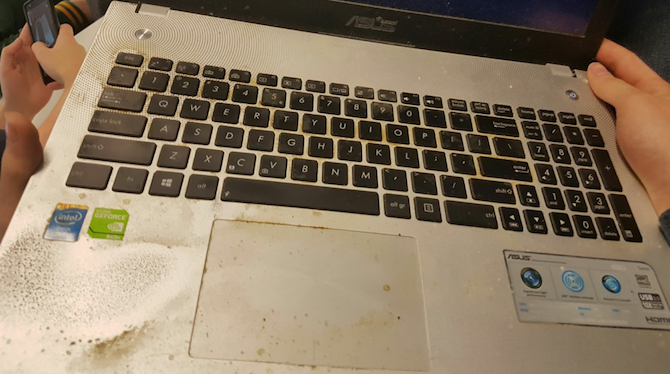
Nejezděte nahoru nebo dolů. Správný způsob čištění notebooku je kruhový tah. Tím se zabrání šmouhám a nebude se na okraje vyvíjet nepřiměřený tlak.
Profesionální tip: Nepoužívejte ruku k vyvíjení tlaku. To může poškodit tělo, pokud neúmyslně použijete příliš velký tlak. Místo toho použijte prsty na tlak a pohybujte se pouze kruhovými vzory.
Udělejte to samé na spodní straně notebooku a po stranách. Vyvarujte se otevřených a nabíjecích portů! Neberte si vlhký hadřík nikde poblíž. Za chvíli se podíváme na podrobnosti o přístavech.

Nakonec pomocí vatového tamponu očistěte všechny zákoutí, které chybí hadřík z mikrovlákna. Budete jej potřebovat pro všechny drážky nebo rohy, protože tam nevyvíjíte tlak látkou.
Krok 2: Čištění klávesnice a trackpadu
Popadněte čerstvý hadřík z mikrovlákna a vyčistěte trackpad, opět v kruhových vzorech. Další přichází těžká část, klávesnice.
V případě, že jste to nevěděli, je vaše klávesnice nejšpinavější součástí vašeho notebooku. Proto potřebujete dezinfekční ubrousky.
Nejprve použijte dmychadlo na klávesnici. Pokud máte chicletovou klávesnici (jako u MacBooků), nebude to moc dělat. Pokud máte otevřenou klávesnici (můžete vidět prach pod klávesami), bude to foukat hodně prachu. Ujistěte se, že jste dmychadlo nakláněli v jednom směru a používejte jej pouze v tomto směru.

Poté uchopte nový hadřík z mikrovlákna a přejeďte jej přes všechny klíče, abyste na ně vytáhli veškerý uvolněný prach. Říkáme tomu „prachové mikrovlákno“ - mějte to po ruce, budete to později potřebovat znovu.
Poté každý klíč očistěte dezinfekčním ubrouskem a při znečištění vyměňte ubrousky. Buďte jemní! Vaše klávesnice nepotřebuje příliš mnoho síly.
Jakmile dezinfikujete, vezměte si nový hadřík z mikrovlákna. Stejně jako u skořápky ji navlhčete stříkající vodou a očistěte všechny klíče. Opět buďte jemní, ale získejte všechny strany.
Krok 3: Čištění portů
U otevřených portů na notebooku nejprve použijte stlačovací dmychadlo k vyfouknutí prachu z nich. Buďte opatrní, nemusíte sem chodit.

Poté použijte vatový tampon a jemně očistěte vnitřek, jak jen můžete. Nevyvíjejte žádný tlak! Tyto části notebooku jsou velmi křehké a nejmenší tlak zde může ovlivnit drobné kolíky.
Poté, co stlačovací dmychadlo a vatový tampón odstranily většinu prachu, a pouze v případě, že v portech uvidíte více prachu, můžete jej vyčistit pomocí stlačeného vzduchu. Pamatujte, že plechovky se stlačeným vzduchem by se měly používat v úhlu.
Krok 4: Čištění obrazovky
To je část vaší expedice, kde musíte být opatrní. Než začnete, znáte jednu věc. Pokud na panel stisknete příliš tvrdě, můžete skončit mrtvý pixel na obrazovce, buďte v této fázi jemní.
V závislosti na notebooku bude mít buď panel TN nebo IPS pro LCD obrazovku. Aniž by se dostali do žargonu, panely TN jsou o něco křehčí, zatímco panely IPS mají obvykle ochranný panel skla.
Profesionální tip: Chcete-li vyčistit obrazovku notebooku, otočte ji na zadní stranu. Najděte stabilní, rovnou plochu a položte na ni obrazovku notebooku, aby byla vaše klávesnice ve vzduchu. Tak jako Tom Strong Reviews zdůrazňuje, to vám umožní vyvíjet jemný tlak na obrazovku, aniž byste museli obrazovku vrátit silou.
Jakmile je na svém místě, začněte se svým věrným „prachovým mikrovláknem“ a setřete veškerý přebytečný prach na obrazovce. Sklopte jej a opřete roh o obrazovku lehce kolem čtyř okrajů. Nepokládejte prst do mikrovlákna a nepokoušejte se jej podél okrajů. Hrany získáte opětovným vatovým tamponem.

Dále, stejně jako v předchozích krocích, navlhčete nový hadřík z mikrovlákna několika spreji destilované vody a znovu otřete obrazovku v soustředných kruzích. Stejně jako u mikrovlákna na prach jej složte a použijte roh k lehkému běhu po okrajích.
V 90 procentech se tím obrazovka vyčistí. V případě, že tomu tak není, budete potřebovat třecí / isopropylalkohol, protože je účinný v čištění LCD monitorů Nejlepší způsob, jak efektivně vyčistit obrazovky LCD monitoru Přečtěte si více . Ve spreji smíchejte stejné díly, které otírají alkohol a vodu, navlhčete nový hadřík z mikrovlákna (ano, budete potřebovat nový) a obrazovku vyčistěte stejně jako dříve. Tato směs je při čištění gunk efektivnější než čistá voda.
Krok 5: Čištění ventilátorů a vnitřků
To se stará o vnějšek, ale možná budete muset vyčistit i vnitřky. Nezáleží na tom, co potřebujete, je třeba vyčistit prach z ventilátorů nebo tepelných kanálů. Je to dobrý způsob opravit přehřátý notebook Jak opravit přehřátý notebook: 3 klíčové tipy a řešeníNejvětší hrozbou pro váš notebook je přehřátí. Zde je návod, jak vychladnout notebook a zabránit jeho přílišnému zahřátí. Přečtěte si více a do umlčte všechny hlučné fanoušky 6 věcí, které můžete udělat, abyste umlčeli hlučný fanoušek notebookuZajímá vás, proč je váš notebook fanoušek tak hlasitý? Zde je několik způsobů, jak dosáhnout klidu a zklidnění fanoušků notebooku. Přečtěte si více .
Pro notebooky, které se otevírají
Některé notebooky mají spodní panel, který se otevírá. Odstraňte několik šroubů a uvidíte vnitřnosti vašeho stroje. Pokud to váš notebook umožňuje, otevřete jej pomocí příručky výrobce. Je to stejný postup, jaký byste udělali, když upgrade RAM vašeho notebooku.
Varování: Pravděpodobně tím dojde ke ztrátě záruky.

Jakmile je notebook otevřený, použijte k ofukování veškerého prachu plechovku stlačeného vzduchu. Nedotýkejte se špičky slámy úplně dovnitř, což může poškodit některé součásti. A vůbec se nedotýkejte fanoušků. Vyfukujte co nejvíce, a zkuste vyfukovat ve směru výfuků.
Pro notebooky, které se neotevírají

V případě, že se váš laptop neotevře, jako většina MacBooků, je vaše čištění jednodušší. Zaměřte plechovku stlačeného vzduchu na výfukové otvory notebooku a nechte ji trhat. Pamatujte, žádný přímý kontakt, ale nasaďte tolik vzduchu, kolik jen můžete.
Užijte si svůj čistý notebook!
A je to! Na konci tohoto cvičení by měl váš notebook vypadat stejně dobře jako nový. Je dobrým nápadem pravidelně používat tyto utěrky z mikrovlákna k čištění notebooku a nečekat, až se znovu shromáždí tolik gunk. Zejména by obrazovka měla být pravidelně čištěna.
Dále se možná budete chtít učit jak bezpečně vyčistit dotykový displej tabletu nebo mobilního telefonu Jak bezpečně vyčistit váš tablet nebo dotykový displej mobilního telefonuŠpina a nečistoty mohou ovlivnit výkon dotykové obrazovky. Zde je návod, jak to zastavit vyčištěním dotykové obrazovky vašeho mobilního telefonu nebo tabletu. Přečtěte si více .
Obrazové kredity: Obrázky Productions / Shutterstock
Mihir Patkar píše o technologii a produktivitě, když se nestará o opakované spuštění.


